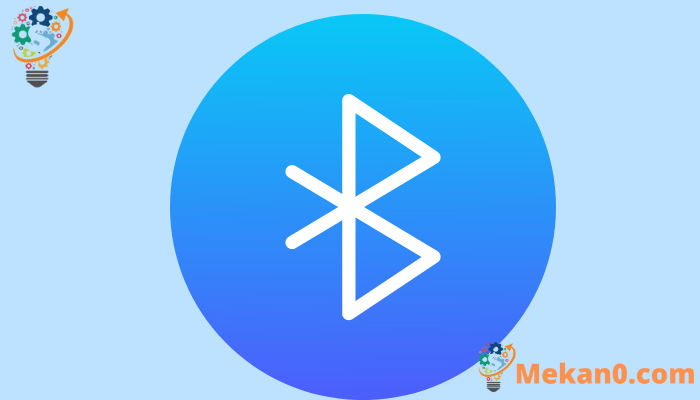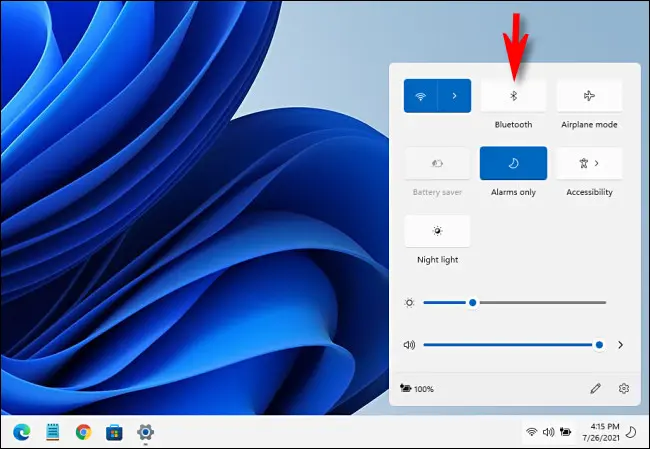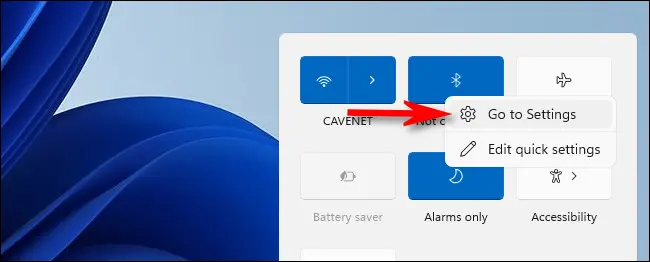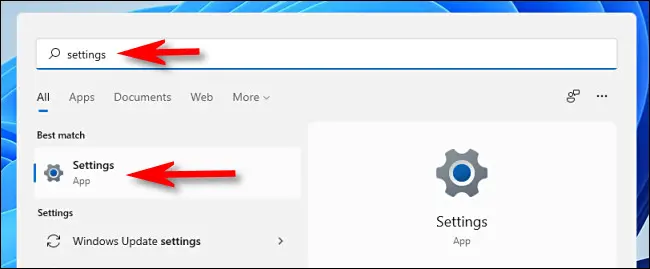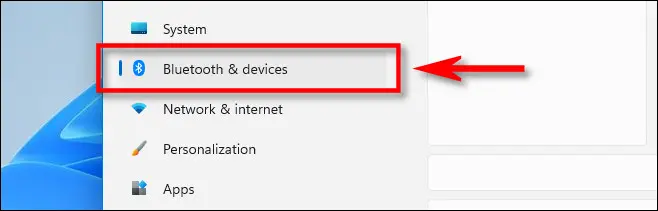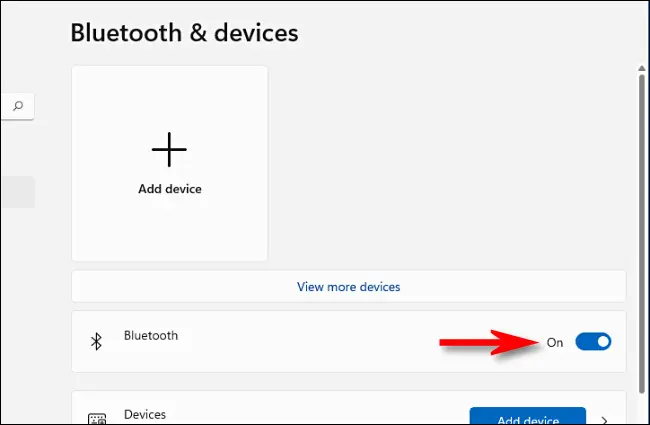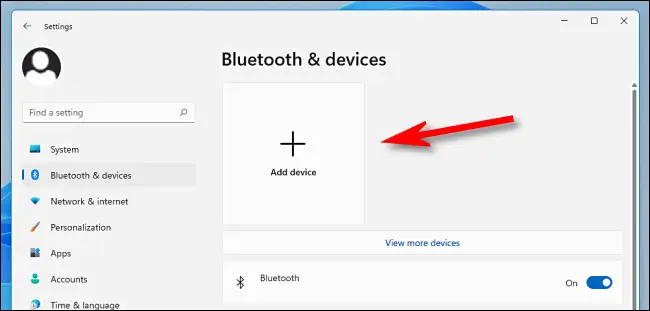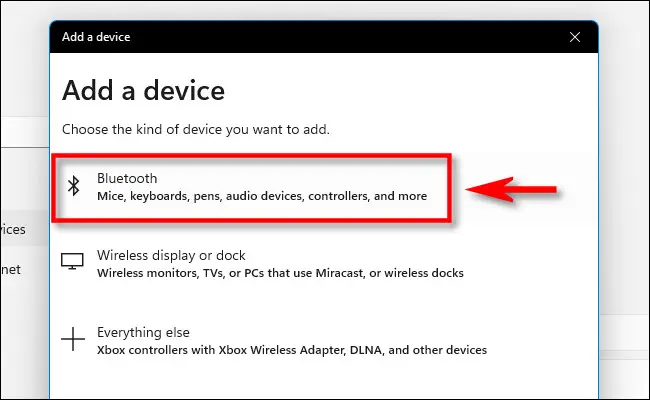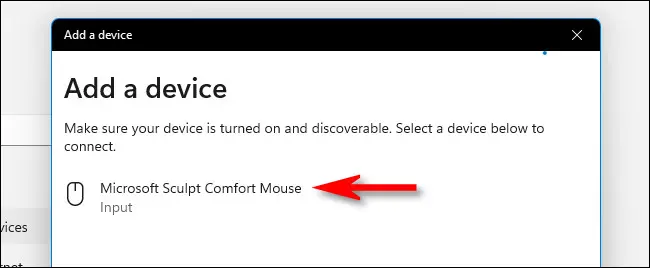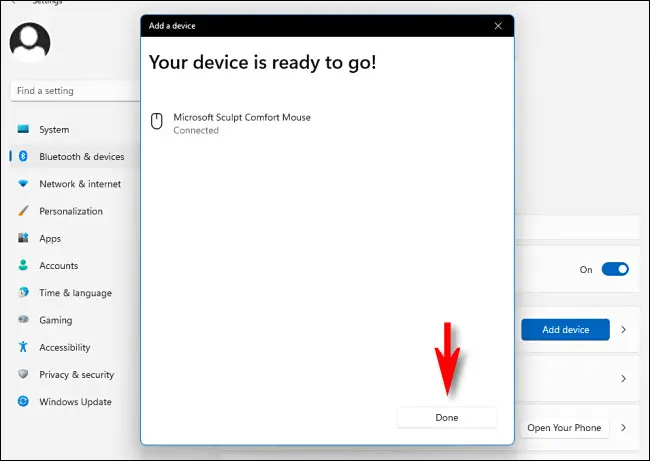Wéi aktivéiert Bluetooth op Windows 11.
Bluetooth ass super fir drahtlos Peripheriegeräter wéi z Maus an Keyboards an Konsolen an Kopfhörer A méi zu Windows 11 dein. Hei ass wéi Dir et ausschalt an Är éischt Verbindung maacht.
Et ginn zwou Haapt Weeër fir Bluetooth am Windows 11 z'aktivéieren: mat dem Quick Settings Menu oder an der Windows Settings App. Mir ginn duerch béid Optiounen an e puer grondleeënd Troubleshooting Schrëtt hei ënnen.
Aktivéiert Bluetooth mam Quick Astellungsmenü
De schnellste Wee fir Bluetooth op Windows 11 ze aktivéieren ass de Quick Settings Menu ze benotzen. Fir Zougang ze kréien, klickt op de Set vun Indikatorikonen lénks vum Datum an Zäit an der Taskbar.
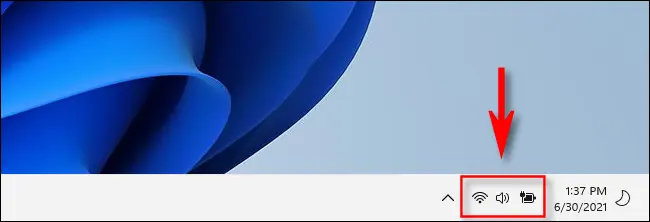
Nodeems Dir dëse verstoppte Knäppchen klickt, erschéngt de Quick Settings Menu. Klickt op d'Bluetooth Ikon, déi ausgesäit wéi e scharfwénkel "B".
(Wann Dir de Bluetooth Knäppchen oder seng Ikon net an de Schnell-Astellungen opgezielt gesitt, Klickt op de Bleistift Ikon. Da klickt op "Add", wielt dann "Bluetooth" aus der Lëscht.)
Nodeems Dir geklickt hutt, ännert de Knäppchen Faarf a Bluetooth gëtt aktivéiert. Fir eng Verbindung ze maachen, klickt riets op de Bluetooth Knäppchen a wielt Gitt op Astellungen.
Als nächst gitt op d'Sektioun Füügt e Bluetooth Apparat op Windows 11 ënnendrënner.
Aktivéiert Bluetooth mat Windows Astellungen
Dir kënnt och Bluetooth aus Windows Astellungen aktivéieren. Fir dëst ze maachen, starten Astellungen andeems Dir Windows + i op Ärer Tastatur dréckt oder andeems Dir no Astellungen am Startmenü sicht.
An Astellungen, klickt op "Bluetooth an Apparater" an der Sidebar.
An de Bluetooth Astellungen, flippt de Schalter nieft "Bluetooth" op d'Positioun "On".
Da sidd Dir prett fir Är éischt Verbindung ze maachen, déi mir an der Rubrik hei drënner ofdecken.
Füügt e Bluetooth Apparat op Windows 11
Elo datt Dir op Parameteren> Bluetooth & Apparater gaang sidd (dank all Sektioun uewendriwwer), ass et Zäit fir e Peripheriegerät mat Ärem Windows 11 PC mat Bluetooth ze verbannen.
Am "Bluetooth & Geräter", klickt op de grousse "Apparat derbäi" Knäppchen mat engem Plus Zeechen ("+") no uewen an der Astellungsfenster.
Am Pop-up "Apparat derbäi" klickt op "Bluetooth".
Als nächst gitt sécher datt den Apparat deen Dir probéiert ze verbannen ass ageschalt an op Koppelmodus . Instruktioune fir wéi dëst ze maachen variéieren jee no Apparat, also kuckt Ären Apparathandbuch.
Windows gitt an den Entdeckungsmodus a sicht dauernd no Geräter déi am Pairmodus sinn. Wann et se fënnt, erschéngen se an enger Lëscht am Popup. Wann Dir den Apparat gesitt mat deem Dir wëllt verbannen, tippt säin Numm an der Lëscht.
Wann den Apparat eng Maus, Spillkontroller oder Kopfhörer ass, soll et automatesch verbannen. Wann et eng Tastatur ass, Windows 11 kéint Iech e Passwuert weisen. Wann jo, gitt dëse Passwuert op der Bluetooth Tastatur mat där Dir probéiert ze verbannen.
Wann Dir de Message "Ären Apparat ass prett fir ze goen" gesitt, heescht et datt Äre Bluetooth-Gerät mat Ärem Computer ugeschloss ass. Klickt op Done.
Als nächst, schloen d'Astellungen zou, an Dir sidd gutt fir ze goen.
Bedenkt datt d'Bluetooth-Geräter, déi Dir mat Windows 11 verbënnt, mat Ärem Computer verbonne bleiwen, ausser Dir se spéider mat engem anere Computer, Smartphone oder Tablet paréiert. Dëst bedeit datt Dir normalerweis net Ären Bluetooth-Gerät ëmmer erëm muss paréieren all Kéier wann Dir se benotze wëllt.
No enger Zäit schalten déi meescht Bluetooth-Geräter automatesch aus fir d'Batteriedauer ze spueren. Fir opzemaachen, wou Dir fortgaang ass, schalt entweder de Bluetooth-Apparat un (wann et e Power-Knäppchen huet) oder dréckt e Knäppchen op Ärer Tastatur oder der Maus, an et soll automatesch ageschalt ginn an erëm mat Ärem Computer konnektéieren.
Troubleshooting an ewechzehuelen engem Bluetooth Apparat
wann ech wier hunn e Problem mat Connectéiert Äre Bluetooth-Gerät, gitt sécher datt Windows 11 komplett aktualiséiert ass an all Treiber déi mat Ärem Apparat komm sinn installéiert sinn. Normalerweis brauche Bluetooth Gadgeten keng Chauffeuren fir ze schaffen, awer et ginn Ausnahmen. Gitt och sécher datt den Apparat voll gelueden ass oder en neie Set vu Batterien huet.
Dir kënnt och probéieren Restart Äre Computer Oder schalt et aus an op Ärem Bluetooth-Gerät a probéiert dann den Add-Device Prozess nach eng Kéier.
Mir hu gemierkt datt wann Dir virdru e Bluetooth Apparat mat Ärem Computer gepaart hutt an et dann mat engem anere Computer oder Apparat gepaart hutt Mac oder eng aner Tablet méi spéit, den Apparat wäert net an der Lëscht vun potentiell Bluetooth Apparater während enger Windows Sich schéngen. Dir musst den Apparat aus Windows 11 fir d'éischt erofhuelen an dann probéiert et erëm mat Ärem PC ze koppelen.
Wann Dir e Bluetooth-Apparat ewechhuele wëllt (unpairen), öffnen just Windows Settings a gitt op "Bluetooth & Devices". Wielt den Numm vum Apparat deen Dir ewechhuele wëllt, klickt dann op den dräi Punkte Knäppchen an der Ecke vu senger Këscht a wielt "Apparat läschen". Vill Gléck a Gott blesséiert Iech!